- Diskdefragmenteringen er en vital komponent i enhver Windows-pc.
- Det giver dig mulighed for at omarrangere hukommelsesklynger for hurtigere adgang til data på din disk.
- For at læse mere om forskellige Windows 10-funktioner, gå over til vores dedikeret Windows 10 Hub.
- Men hvis teknisk support er det, du har brug for, har vi også en dedikeret fejlfindingsafsnit også.

Denne software reparerer almindelige computerfejl, beskytter dig mod filtab, malware, hardwarefejl og optimerer din pc til maksimal ydelse. Løs pc-problemer og fjern vira nu i 3 nemme trin:
- Download Restoro pc-reparationsværktøj der kommer med patenterede teknologier (patent tilgængelig her).
- Klik på Start scanning for at finde Windows-problemer, der kan forårsage pc-problemer.
- Klik på Reparer alt for at løse problemer, der påvirker din computers sikkerhed og ydeevne
- Restoro er blevet downloadet af 0 læsere denne måned.
Udfører disk defragmentering er altid nyttig, især i teknisk forhåndsvisning i Windows 10.
Fordi du får nye opdateringer næsten hver dag, og du skal bruge en diskdefragmentering for at holde din disk optimeret.
Men hvad hvis du ikke er i stand til at køre en diskdefragmentering i Windows 10 af en eller anden grund? Bare rolig, vi har en løsning på dette problem.
Hvordan løser jeg en Diskdefragmentering, der ikke kører på Windows 10?
Mange brugere defragmenterer ofte deres drev for at opnå maksimal ydelse, men nogle gange kan der opstå problemer med Diskdefragmentering.
Når vi taler om problemer, er dette nogle af de mest almindelige problemer med Diskdefragmentering:
- Disk Defragmenteringstjeneste mangler Windows 10 - Mange brugere rapporterede, at Diskdefragmenteringstjeneste mangler på Windows 10. Hvis det er tilfældet, kan du prøve at køre Diskdefragmentering fra fejlsikret tilstand eller fra en anden brugerkonto.
- Windows 10 defrag optimering ikke tilgængelig - Dette er et andet problem, der kan vises på Windows 10. Du skal dog være i stand til at ordne det ved hjælp af en af vores løsninger.
- Windows Disk Defragmenter fungerer ikke - Mange brugere rapporterede, at Diskdefragmentering slet ikke fungerer. Dette kan skyldes beskadigede filer, men du kan ordne det med SFC eller DISM-scanning.
- Defrag kører ikke i fejlsikret tilstand - Flere brugere rapporterede, at de ikke kan defragtere deres drev i fejlsikret tilstand. Dette sker normalt, hvis din installation er beskadiget. Hvis SFC- eller DISM-scanning kan løse dette problem, skal du muligvis geninstallere Windows 10.
- Defrag starter ikke, arbejder, åbner - Der er forskellige problemer med defragmenteringsværktøj, der kan forekomme på din pc, og hvis du har nogle af disse problemer, skal du kunne rette dem ved hjælp af en af vores løsninger.
Dette problem kan opstå på grund af den korrupte installation af tredjeparts defragmentering, eller fordi defragmenteringen ikke er kompatibel med Windows 10. For at løse dette problem, prøv nogle af følgende løsninger fra denne artikel.
Leder du efter det bedste defragmenteringsværktøj? Her er de bedste muligheder.
1. Tjek dit antivirusprogram

Hvis din Diskdefragmentering ikke kører på din pc, kan problemet være dit antivirus.
Nogle antivirusværktøjer kan forstyrre Windows-komponenter og forhindre applikationer som Diskdefragmentering i at køre.
For at løse dette problem tilrådes det at kontrollere din antiviruskonfiguration og prøve at deaktivere funktioner, der kan forstyrre Diskdefragmentering.
Hvis det ikke virker, kan du prøve at deaktivere din antivirussoftware helt. I det sidste tilfælde kan du prøve at fjerne dit antivirusprogram og kontrollere, om det løser problemet.
Hvis problemet er løst ved at fjerne antivirusprogrammet, kan du overveje at skifte til en anden antivirusløsning.
På den note anbefaler vi, at du giver Bitdefender et skud. Ikke alene er det blevet bedømt som det bedste antivirusværktøj i verden, men systemets påvirkning registreret, mens du bruger det, er minimal, næsten ikke eksisterende.

Bitdefender Antivirus Plus
Hvis du har brug for et antivirusprogram, der ikke forhindrer dig i at udføre grundlæggende opgaver som defrags, skal du bruge Bitdefender!
Hent den nu
2. Brug tredjepartsværktøjer

Hvis du stadig ikke kan køre Disk
IObit Smart Defrag 6 Pro
Hvis du har brug for at defragtere din pc for at gøre dine hukommelsesklynger mere effektive, så er IObit Smart Defrag 6 Pro det, du har brug for!
Besøg webstedet
2. Udfør sfc / scannow
Sfc / scannow er en nyttig Windows-kommando, der scanner din computer for fejl og giver dig den rette løsning.
Udførelse af denne kommando kan også løse defragmenteringsproblemet. For at udføre sfc / scannow-kommando skal du gøre følgende:
- Trykke Windows-nøgle + X at åbne Win + X-menu. Vælge Kommandoprompt (Administrator).
- Hvis Kommandoprompt ikke er tilgængelig, kan du også bruge PowerShell (Administrator).
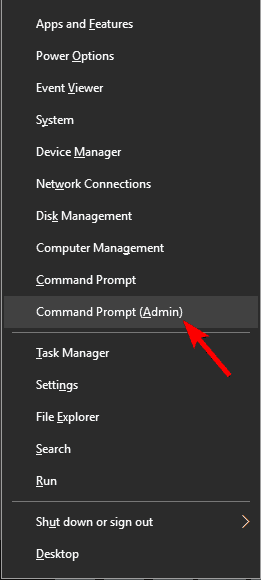
- Hvornår Kommandoprompt starter, indtast sfc / scannow og tryk på Gå ind at køre det.
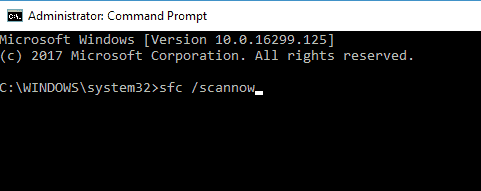
- SFC-scanning starter nu. Scanningen kan tage op til 15 minutter, nogle gange mere, så afbryd ikke den.
Kør en systemscanning for at finde potentielle fejl

Download Restoro
PC-reparationsværktøj

Klik på Start scanning for at finde Windows-problemer.

Klik på Reparer alt til at løse problemer med patenterede teknologier.
Kør en pc-scanning med Restoro reparationsværktøj for at finde fejl, der forårsager sikkerhedsproblemer og afmatning. Når scanningen er afsluttet, erstatter reparationsprocessen beskadigede filer med friske Windows-filer og komponenter.
Når SFC-scanningen er afsluttet, skal du kontrollere, om problemet stadig vedvarer. Hvis du ikke kunne køre SFC-scanning, eller hvis SFC-scanning ikke løste problemet, skal du køre DISM også scanne.
For at gøre det skal du blot følge disse trin:
- Start Kommandoprompt som administrator.
- Hvornår Kommandoprompt starter, indtast denne linje, og tryk derefter på Gå ind at køre det:
-
DISM / Online / Oprydningsbillede / RestoreHealth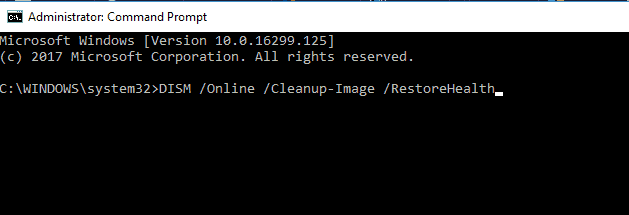
-
- DISM-scanning starter nu. Husk, at denne scanning kan tage op til 20 minutter eller mere, så du må ikke annullere den.
Når DISM-scanningen er afsluttet, skal du kontrollere, om problemet stadig vedvarer.
Hvis problemet stadig er til stede, eller hvis du ikke kunne køre SFC-scanning før, kan du prøve at køre det igen. Når SFC-scanningen er afsluttet, skal problemet løses.
Flere brugere rapporterede, at DISM-scanning løste problemet på deres pc, så prøv det gerne.
Episk guide alarm! Alt hvad du behøver at vide om System File Checker!
3. Kontroller, om Diskdefragmenteringstjeneste kører korrekt
- Gå til Søg, type services.msc og ramte Gå ind.
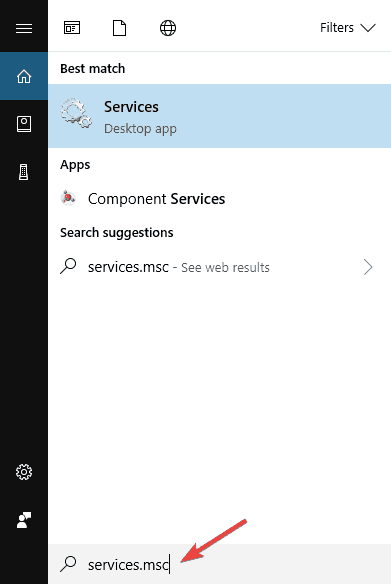
- Sørg for at Diskdefragmentering service er indstillet til brugervejledning
- Sørg også for, at følgende tjenester er indstillet til Automatisk:
- Remote Procedure Call (RPC)
- DCOM Server Process Launcher
- RPC Endpoint Mapper
Måske kører din Diskdefragmenteringstjeneste ikke korrekt. Denne service er påkrævet for at udføre diskdefragmentering, og hvis den er deaktiveret, kan du ikke køre et defragmenteringsværktøj.
Når du har foretaget disse ændringer, skal du kontrollere, om problemet er løst.
4. Prøv at bruge fejlsikret tilstand
- Åbn Start-menu, klik på Strøm knappen, skal du trykke på og holde nede Flytte tast og vælg Genstart fra menuen.
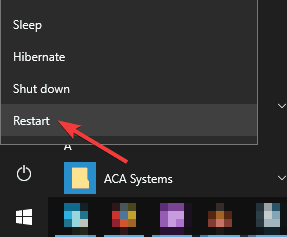
- Vælg Fejlfinding> Avancerede indstillinger> Startindstillinger. Klik nu på Genstart knap.
- Når din pc genstarter, får du en liste over muligheder. Vælg en hvilken som helst version af fejlsikret tilstand ved at trykke på den relevante tast på dit tastatur.
Hvis Diskdefragmentering ikke kører Windows 10, kan du muligvis løse problemet ved at køre det fra Sikker tilstand.
Hvis du ikke kender, er Safe Mode et segment af Windows, der kører med standardindstillinger og drivere, så det er perfekt til fejlfinding.
Nogle gange fungerer visse applikationer, såsom Diskdefragmentering, ikke, fordi dine indstillinger eller tredjepartsapplikationer forstyrrer det. For at omgå problemet skal du starte Windows 10 i fejlsikret tilstand.
Når du er gået i fejlsikret tilstand, skal du starte Diskdefragmentering igen, og den skal fungere uden problemer.
Husk, at dette kun er en løsning, og hvis Diskdefragmentering ikke fungerer på Windows 10, skal du altid starte den ved hjælp af denne metode.
Kan ikke starte i fejlsikret tilstand? Ingen frygt! Løs problemet hurtigt med denne praktiske guide!
5. Sørg for, at andre applikationer ikke kører
- Trykke Ctrl + Flytte + Esc at begynde Task Manager.
- Hvornår Jobliste starter, gå til Processer fanen, find det program, du vil lukke, højreklik på det og vælg Afslut opgave fra menuen.
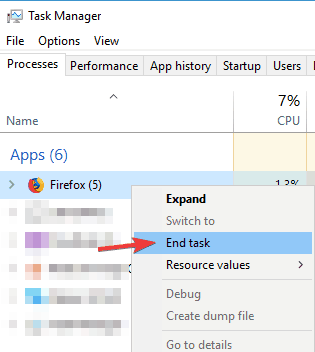
- Gentag det forrige trin for alle kørende applikationer.
Hvis du ikke kan køre Diskdefragmentering, kan problemet være andre applikationer, der kører i baggrunden. Mange applikationer kan forstyrre Diskdefragmentering og forårsage visse problemer.
For at forhindre potentielle problemer tilrådes det, at du deaktiverer alle tredjepartsapplikationer, der kan forstyrre Diskdefragmentering.
Du kan manuelt lukke disse applikationer, men hvis du vil gøre det hurtigere, kan du prøve at bruge Jobliste.
Når du har gjort det, skal du prøve at køre Diskdefragmentering og kontrollere, om det fungerer korrekt.
6. Opret en ny brugerprofil
Nogle gange kører Diskdefragmentering ikke på din pc, hvis din brugerprofil er beskadiget. For at løse dette problem kan du oprette en ny brugerprofil og kontrollere, om Diskdefragmentering fungerer der.
For at oprette en ny brugerprofil skal du gøre følgende:
- Trykke Windows-nøgle + I for at åbne Indstillinger app.
- Ved indstillings åbner, naviger til Konti afsnit.
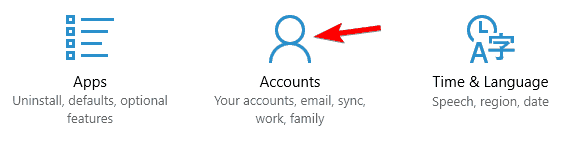
- I den venstre rude skal du vælge Familie og andre mennesker. Vælg til i højre rude Føj en anden til denne pc.
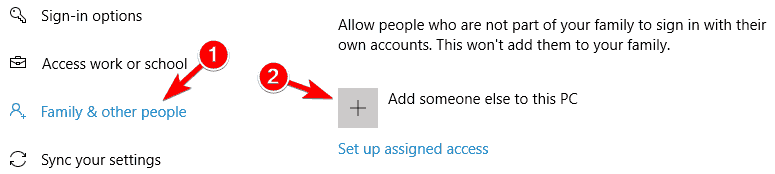
- Vælg Jeg har ikke denne persons loginoplysninger.
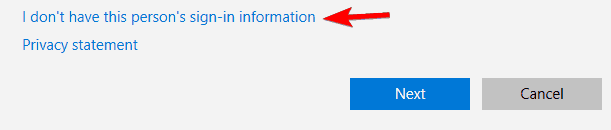
- Vælge Tilføj en bruger uden en Microsoft-konto.
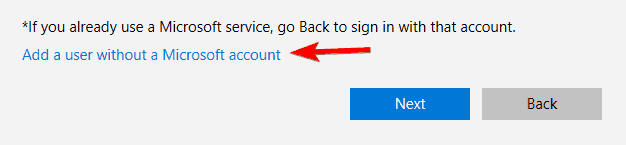
- Indtast det ønskede brugernavn, og klik Næste.
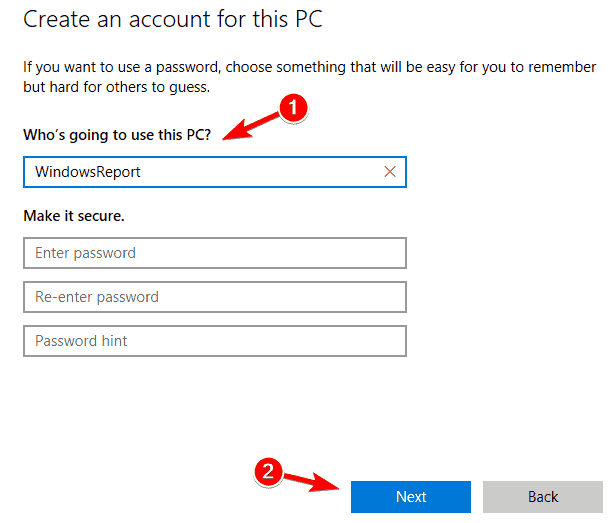
Når du har oprettet en ny brugerkonto, skal du skifte til den og kontrollere, om Diskdefragmentering fungerer. Hvis det fungerer på en ny profil, skyldes problemet din gamle profil.
Windows giver dig ikke mulighed for at oprette en ny brugerkonto? Brug denne vejledning til at løse problemet!
7. Brug chkdsk
- Start Kommandoprompt som administrator.
- Når kommandoprompt åbnes, skal du indtaste chkdsk / f X: og tryk på Gå ind.
- Husk, at du skal erstatte X med det bogstav, der repræsenterer dit drev.
- Hvis du vælger at scanne C-drevet, skal du trykke på Y for at planlægge en genstart og resta
- Chkdsk-scanning skal nu starte.
- Husk, at chkdsk-scanning kan tage 20 minutter eller mere afhængigt af størrelsen på din partition.
- Når kommandoprompt åbnes, skal du indtaste chkdsk / f X: og tryk på Gå ind.
jegHvis du ikke kan køre Diskdefragmentering, kan problemet skyldes beskadigede filer på din harddisk. For at løse dette problem skal du først prøve at reparere disse filer.
Dette er ret simpelt, og du kan gøre det ved hjælp af chkdsk kommando. Når chkdsk er færdigt med at scanne dit drev, skal du prøve at defragmentere det drev igen.
 Har du stadig problemer?Løs dem med dette værktøj:
Har du stadig problemer?Løs dem med dette værktøj:
- Download dette pc-reparationsværktøj klassificeret Great på TrustPilot.com (download starter på denne side).
- Klik på Start scanning for at finde Windows-problemer, der kan forårsage pc-problemer.
- Klik på Reparer alt til at løse problemer med patenterede teknologier (Eksklusiv rabat for vores læsere).
Restoro er blevet downloadet af 0 læsere denne måned.

